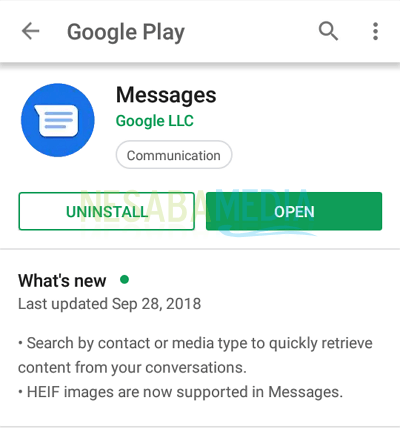3 طرق لاستخدام SHAREit على جهاز الكمبيوتر / الكمبيوتر المحمول لنظام Android والعكس صحيح
جنبا إلى جنب مع الزمن ، التكنولوجيا على نحو متزايدحكم العالم. كيف لا ، يستمر تطوير ابتكارات جديدة لإنشاء أحدث التطبيقات. كلما كان أكثر فائدة ، سيزداد الطلب بشكل متزايد من قبل العديد من الناس. واحد منهم هو تطبيق SHAREit.
SHAREit هو تطبيق مجاني تماستبدال شعبية البلوتوث في يومه. تمامًا مثل تطبيقه المنافس ، يعمل SHAREit أيضًا بمثابة نقل الملفات بين الأجهزة. ومع ذلك ، هذا التطبيق أسرع عدة مرات من البلوتوث. سرعات نقل يمكن أن تصل إلى 20M / ثانية. لذلك ، من الطبيعي جدًا أن يتحول الكثير من الأشخاص إلى استخدام هذا التطبيق من صنع لينوفو. منذ وجوده في يونيو 2012 ، تم تنزيل SHAREit من قبل أكثر من 600 مليون مستخدم. بالإضافة إلى ذلك ، يدعم SHAREit أيضًا عبر الأنظمة الأساسية التي لم يتم العثور عليها بواسطة تطبيقات مماثلة ، وهي Bluetooth.
تطبيق مشهور بسرعتهعالية في نقل الملفات باستخدام تقنيات النقل اللاسلكي للاتصال أو الاتصال بجميع الأجهزة تقريبًا حتى عبر الأنظمة الأساسية أو عبر الأنظمة الأساسية. ومن بين هذه الهواتف الذكية وأجهزة الكمبيوتر والأجهزة اللوحية التي تعمل بنظام التشغيل Android و iOS و Windows Phone و Windows XP / 7/8/10. هذا التوافق يجعل هذا التطبيق متفوقًا.
في حالة نقل الملفات ، يدعم SHAREit الجميعملفات مثل الصور ومقاطع الفيديو والأغاني والتطبيقات والملفات وما إلى ذلك. من المؤكد أن كيفية عمله باستخدام التقنيات اللاسلكية لا تحتاج إلى كابل أو USB عرضة للفيروسات. ومع ذلك ، فإن SHAREit ليس لديه ما يكفي من الأمان حقًا ، لذا من السهل جدًا على المتسللين التسلل وكذلك إمكانية وجود فيروسات خطيرة. بالإضافة إلى ذلك ، يستخدم هذا التطبيق شبكة Wi-Fi المتوفرة على الجهاز نفسه ولا يتطلب الاسم المستعار بيانات الإنترنت كعملية نقل ملف.
ثم ، متطورة مرة أخرى يدعم SHAREit أيضانقل الملفات الجماعية في 5 أجهزة في آن واحد. ومع ذلك ، لا يمكن استخدام هذا التطبيق إلا من قبل مستخدمي SHAREit الآخرين وضمن نطاق قريب. لذلك ، سيكون هذا التطبيق تلقائيًا قادرًا على العثور على بعضهم البعض بينما لا يزال في نفس النطاق.
غير صبور بالفعل بدلاً من الرغبة في المحاولة على الفورباستخدام SHAREit؟ ستناقش هذه المقالة خطوات استخدام SHAREit من أجهزة الكمبيوتر المحمولة إلى هواتف Android والعكس ، ومن هواتف Android إلى هواتف Android. تعال واتبع الخطوات حول كيفية استخدام SHAREit أدناه.
كيفية استخدام SHAREit للمبتدئين
من أجل استخدام هذا الجهاز SHAREitيجب تثبيت هذا التطبيق. في بعض الأجهزة ، ربما أصبح تطبيق SHAREit هو التطبيق الافتراضي مثل Lenovo الذي كان المصنع الأول الذي أطلق هذا التطبيق. إذا لم يثبت جهازك هذا التطبيق ، يرجى تنزيل وتثبيت SHAREit أولاً على كل جهاز.
في هذه المقالة أستخدم الإصدار 4.0. يجب عليك أيضًا استخدام الإصدار نفسه أو إصدار أعلى. لأن نقل الملفات عبر الأنظمة الأساسية يتطلب SHAREit الإصدار 4.0 وما فوق.
A. نقل الملفات من كمبيوتر محمول إلى Android HP (بدلاً من ذلك)
1. كمبيوتر محمول إلى Android HP
1. افتح تطبيق SHAREit على كلا الجهازين.
2. الكمبيوتر المحمول: ابحث وحدد الملف الذي تريد إرساله من مستكشف الملفات> انقر بزر الماوس الأيمن على الملف> حدد مشاركة الملفات عبر SHAREit.

3. الكمبيوتر المحمول: بعد فتح التطبيق ، سيظهر اسم ملف تعريف SHAREit للكمبيوتر المحمول. يمكنك أيضًا مشاهدة كلمة مرور SHAREit بالنقر فوق علامة العين المغلقة لأنني أحاط بدائرة باللون الأحمر.

4. في الهاتف الخلوي: اختر تلقي.

5. في الهاتف الخلوي: اختر قم بتوصيل الكمبيوتر.

6. على الهاتف المحمول: اختر اذهب للمتابعة.

7. في الهاتف الخلوي: حدد حساب SHAREit للكمبيوتر المحمول.

8. على الهاتف المحمول: أدخل كلمة مرور SHAREit للكمبيوتر المحمول ثم حددها حسنًا.

9. على الهاتف الخليوي: تم استلام الملف بنجاح من الكمبيوتر المحمول.

10. على الكمبيوتر المحمول: تم إرسال الملف إلى HP بنجاح.
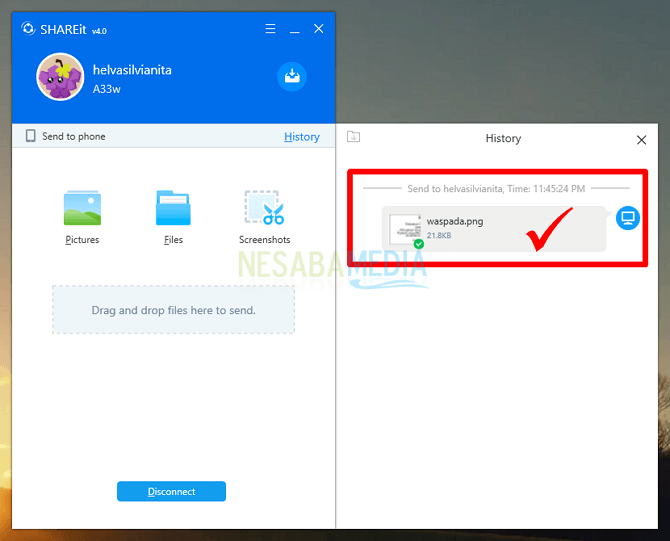
2. هاتف أندرويد إلى كمبيوتر محمول
1. افتح تطبيق SHAREit على كلا الجهازين.
2. على الكمبيوتر المحمول: بعد فتح التطبيق ، سيظهر اسم ملف تعريف SHAREit للكمبيوتر المحمول. يمكنك أيضًا مشاهدة كلمة مرور SHAREit بالنقر فوق علامة العين المغلقة لأنني أحاط بدائرة باللون الأحمر.

3. على الهاتف المحمول: يرجى التحديد أرسل.

4. في HP: حدد الملف الذي تريد إرساله إلى الكمبيوتر المحمول> حدد أرسل.

5. في الهاتف الخلوي: اختر قم بتوصيل الكمبيوتر.

6. على الهاتف المحمول: اختر اذهب للمتابعة.

7. في الهاتف الخلوي: حدد حساب SHAREit للكمبيوتر المحمول.
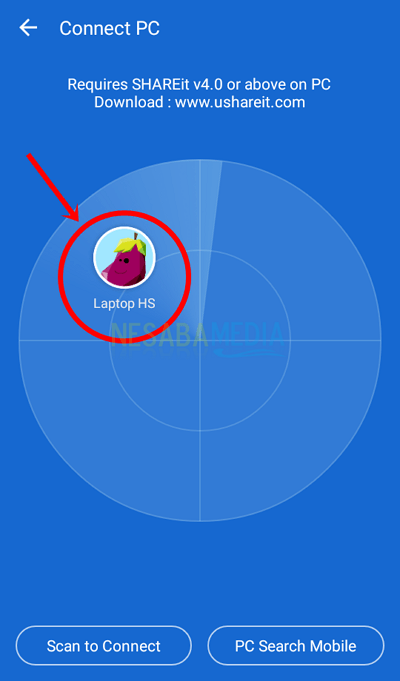
8. على الهاتف المحمول: أدخل كلمة مرور SHAREit للكمبيوتر المحمول ثم حددها حسنًا.
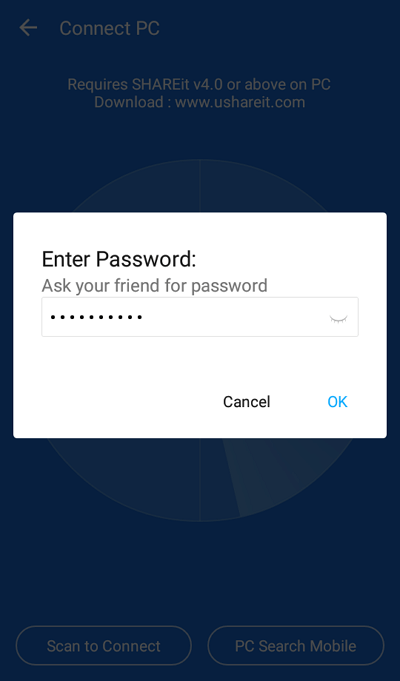
9. على الهاتف المحمول: تم إرسال الملف بنجاح إلى الكمبيوتر المحمول.

10. على الكمبيوتر المحمول: تم إرسال الملف إلى HP بنجاح.

B. نقل الملفات من Android Mobile إلى Android Mobile
1. افتح تطبيق SHAREit على كل من هواتف Android.
2. على الهاتف المحمول 1: يرجى التحديد أرسل.

3. على HP 2: يرجى التحديد تلقي.

4. في HP 2: يوجد أدناه اسم وشبكة SHAREit لـ HP 2

5. في HP 1: حدد الملف الذي تريد إرساله ثم حدده أرسل.

6. في HP 1: حدد اسم ملف تعريف SHAREit HP 2 المدرج في بحث الاتصال.

7. في HP 1: تم إرسال الملف بنجاح إلى HP 2.

8. في HP 2: تم استلام الملفات بنجاح من HP 1.
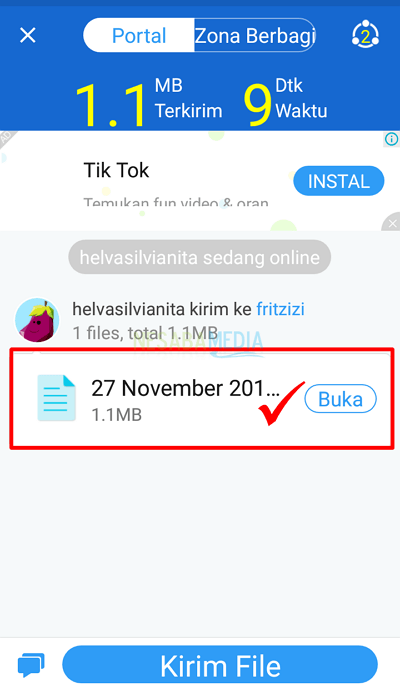
هذا هو البرنامج التعليمي لاستخدام SHAREit لـنقل الملفات من كمبيوتر محمول إلى هاتف Android والعكس ، أو من هاتف Android إلى هاتف Android. من المستحسن تكوين كلمة مرور SHAREit الخاصة بك بحيث لا يتم استخدام ملفاتك من قبل المتسللين أو الأشخاص غير المسؤولين. نأمل أن تكون هذه المقالة حول كيفية استخدام SHAREit مفيدة لك.